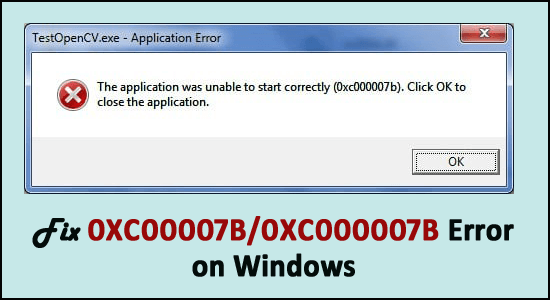
Oletko sinä se, joka kamppailee " sovellus ei voinut käynnistyä oikein 0xc00007b" -virheen kanssa Windows-käyttöjärjestelmässäsi, tämä artikkeli on sinua varten?
Täältä saat täydelliset tiedot virheestä, jota sovellus ei voinut käynnistyä oikein (0xc00007b), ja mahdollisia ratkaisuja virheen korjaamiseen Windows 7/8/8.1 & 10:ssä
0xc00007b- tai 0xc000007b-virheen korjaamiseksi suosittelemme Advanced System Repair -työkalua:
Tämä ohjelmisto on yhden luukun ratkaisu, jolla voit korjata Windows-virheet, suojata sinua haittaohjelmilta, puhdistaa roskapostit ja optimoida tietokoneesi maksimaalisen suorituskyvyn saavuttamiseksi kolmessa helpossa vaiheessa:
- Lataa Advanced System Repair Tool, joka on arvioitu erinomaiseksi TrustPilotissa .
- Napsauta Asenna ja skannaa nyt asentaaksesi ja tarkistaaksesi tietokoneongelmia aiheuttavat ongelmat.
- Napsauta seuraavaksi Napsauta tästä korjataksesi kaikki ongelmat nyt korjataksesi, puhdistaaksesi, suojataksesi ja optimoidaksesi tietokoneesi tehokkaasti.
No, tämän tyyppinen virhe luo erittäin monimutkaisen tilanteen käyttäjille, koska he eivät pysty käyttämään järjestelmäänsä kuten aiemmin.
Joten on tärkeää korjata virhe välittömästi, jotta voit aloittaa järjestelmän käytön uudelleen.
Mutta korjataksesi 0xc00007b- tai 0xc000007b-virheen " sovellus ei voinut käynnistyä oikein " Windows 7, 8, 8.1 ja 10 käyttöjärjestelmissä on välttämätöntä tietää, miksi saat virheen, koska tämä auttaa korjaamaan sen helposti ja pysyvästi.
Joten ennen kuin siirryt eteenpäin tietääksesi kuinka korjata 0xc00007b-virhe? tai kuinka korjata 0xc000007b-virhe?" Opi tämän virheen perimmäinen syy estääksesi sen saamisen tulevaisuudessa.
Miksi saan virheilmoituksen 0xc00007b "Sovellus ei voinut käynnistyä oikein"?
Kun käyttäjä yrittää suorittaa minkä tahansa sovelluksen tai pelin Windows-järjestelmässään, 0xc00000 7b/0xc000007b -virhe ilmestyy yhtäkkiä ja estää käyttäjää suorittamasta tehtäviä.
Tämä virhe johtuu pääasiassa 32-bittisen ympäristön sekoittamisesta 64-bittiseen ympäristöön.
Se tarkoittaa, että sinulla on 32-bittinen sovellus, joka yrittää ladata 64-bittisen dll:n. Tällaisia virheitä saattaa ilmetä myös pelattaessa PC-pelejä, kuten Watchdogs, Outlast ja Dead Island.
Virhe 0xc000007b tai 0xc00007b esiintyy yleensä Windows 7 -järjestelmässä, mutta monet Windows 10 -käyttäjät valittavat myös " 0xc00007b error fix Windows 10 64 bit" -virhesanomasta.
Joten tässä artikkelissa on korjauksia, jotka auttoivat monia käyttäjiä pääsemään eroon virheestä 0xc00007b/0xc000007b kaikista PC-peleistä ja muista sovelluksista.
Useimmiten tapahtuu näissä peleissä:
- Assassins Creed IV Black Flag (AC4BFSP.exe)
- The Elder Scrolls Skyrim (SkyrimLauncher.exe)
- Battlefield 4 (bf4.exe)
- Dirt 3 (dirt3_game.exe)
- Call of Duty: Ghosts (iw6mp64_ship.exe)
- Diablo 3 (Diablo III.exe)
- Watch Dogs (Watch_Dogs.exe)
- Just Cause 2 -moninpeli (JcmpLauncher.exe)
- Valon lapsi (ChildofLight.exe)
Kuinka korjata 0xc00007b/0xc000007b-virhe Windowsissa?
Noudata alla annettuja ratkaisuja huolellisesti korjataksesi virhekoodin ( 0xc000007b/0xc000007b/0*c00007b) aiheuttaman virheen " Sovellus ei voinut käynnistyä oikein " .
Sisällysluettelo
Ratkaisu 1: Lataa .Net Framework
Useissa tapauksissa tämä virhe voi syntyä .NET-kehyksen syistä. Yritä siis asentaa uusin tai sopiva .NET-kehyksen versio uudelleen .
Lataa ja asenna .Net-kehys korjataksesi 0xc000007b-virheen.
Kun sovellus on asennettu onnistuneesti uudelleen, käynnistä tietokoneesi uudelleen suorittaaksesi tehdyt muutokset.
Ja tarkista, onko Sovellus ei voi käynnistyä oikein -virhe (0xc000007b) korjattu vai ei.
Ratkaisu 2: Suorita sovellukset järjestelmänvalvojana
Jotkin ohjelmistot vaativat ajon järjestelmänvalvojan oikeuksin, ja tämä voi korjata virheen 0xc000007b.
Jos haluat suorittaa minkä tahansa sovelluksen järjestelmänvalvojana, noudata alla olevia ohjeita:
- Siirry sovelluksen ominaisuuksiin napsauttamalla hiiren kakkospainikkeella sovelluksen pikakuvaketta ja valitse sitten Ominaisuudet
- Napsauta Ominaisuudet-valintaikkunassa Yhteensopivuus-välilehteä > napsauta Muuta asetuksia kaikille käyttäjille
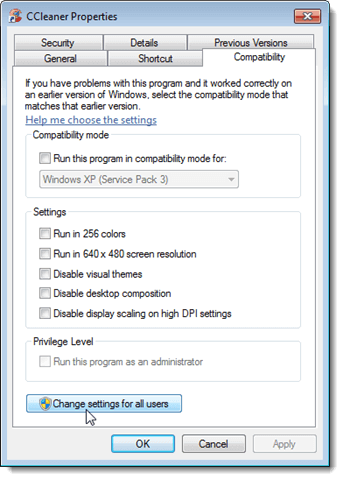
- Merkitse sitten " Suorita tämä ohjelma järjestelmänvalvojana" -ruutu ja napsauta OK
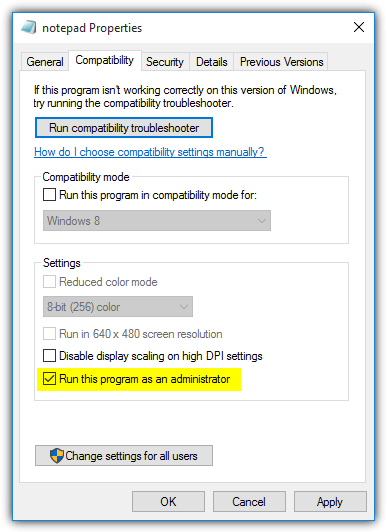
Ratkaisu 3: Asenna uusimmat päivitykset
Se voi johtua vanhentuneista ohjelmista, ja kohtaat virheen 0xc00007b. Tarkista siis uusimmat päivitykset ja päivitä sovelluksesi.
Microsoft julkaisee säännöllisesti korjaustiedostoja Windows Defender- ja Security Essentials -apuohjelmille uusimpien havaittujen aukkojen ja haittaohjelmien määrittelyjen korjaamiseksi.
Joten muista ladata Microsoftin julkaisemat korjaustiedostot. Tarkista myös uusimmat ohjainpäivitykset, asenna puuttuvat ohjaimet ja päivitä vanhentuneet, kuten näytönohjaimen ohjaimet .
Voit tehdä tämän käymällä Microsoftin virallisella verkkosivustolla tai valmistajan verkkosivustolla ja tarkistamalla uusimmat Windows-järjestelmäsi kanssa yhteensopivat ohjainpäivitykset.
Tästä huolimatta voit tehdä sen helposti myös Driver Easy -sovelluksella , joka auttaa sinua päivittämään ajurit automaattisesti.
Hanki ohjain Helppo päivittää ajurit automaattisesti
Ratkaisu 4: Asenna DirectX
Jotkut ohjelmistot ja erityisesti pelit vaativat DirectX - ohjelmiston .
Tietokoneessasi on kuitenkin oltava uusin DirectX- versio , jotta pelit ja ohjelmistot voidaan suorittaa ilman virheitä.
Lataa ja asenna tämä alla olevasta linkistä.
http://www.microsoft.com/en-gb/download/details.aspx?id=35
Ratkaisu 5: Asenna Microsoft Visual C++
Yritä asentaa Microsoft Visual C++, koska tämä virhesanoma saattaa ilmetä käyttöjärjestelmissä, jos Microsoft Visual C++ -pakettia ei ole määritetty oikein.
Lataa 32-bittinen ja 64-bittinen Microsoft Visual C++ alla olevasta linkistä:
32-bittinen Windows
http://www.microsoft.com/en-gb/download/details.aspx?id=55555
64-bittinen Windows
http://www.microsoft.com/en-us/download/details.aspx?id=14632
Ratkaisu 6: Päivitä xinput1_3.dll-tiedosto
Koska xinput1_3.dll-tiedostoa ei löydy tai se puuttuu virheistä tai tiedosto vaurioituu tai joutuu väärään paikkaan tai ylikirjoitetaan jollain muulla versiolla, järjestelmäsi antaa 0xc000007b-virheen.
Joten virheen voittamiseksi sinun on korvattava 32-bittinen xinput1_3.dll yhteensopivalla versiolla. Käytä alla annettuja vaiheita:
HUOMAUTUS: On suositeltavaa ottaa varmuuskopio alkuperäisestä xinput1_3.dll-tiedostosta (sijaitsee osoitteessa C:\Windows\SysWOW64. ) ennen näiden vaiheiden suorittamista.
1: Ensin sinun on ladattava 32-bittinen xinput1_3.dll-tiedosto ja purettava se.
2: Kopioi nyt purettu tiedosto ja liitä se sijaintiin: C:\Windows\SysWOW64 . Jos järjestelmä näyttää kehotteen, valitse "Kopioi ja korvaa".
Varmista, että noudatat vaiheita erittäin huolellisesti ja tarkista, onko 0xc00007b-virheenkorjaus Windows 7 64 bitin korjattu vai ei.
Jos xinput1_3.dll-tiedoston vaihtaminen ei auta, yritä suorittaa DLL-korjaustyökalu korjataksesi DLL-virheet helposti.
Hanki DLL-korjaustyökalu korjataksesi xinput1_3.dll virhe
Ratkaisu 7: Poista kolmannen osapuolen sovellukset käytöstä
Käyttämällä tätä menetelmää voit helposti selvittää, johtuuko 0xc00007b- virhe jostain kolmannen osapuolen sovelluksesta vai ei.
HUOMAUTUS: Voit ottaa tämän ratkaisun käyttöön kirjautumalla tietokoneeseen järjestelmänvalvojana. Kun vianmääritysprosessi on valmis, nollaa tietokoneesi käynnistymään normaalisti.
1: Paina Windows + R avataksesi Suorita-valintaikkunan. Kirjoita Suorita-ruutuun " msconfig " ja paina Enter- näppäintä.
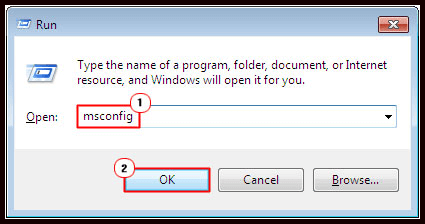
2: Nyt näkyviin tulee ikkuna, siirry " Palvelu " -välilehteen. Valitse " Piilota kaikki Microsoft-palvelut " ja napsauta " Poista kaikki käytöstä " -painiketta.
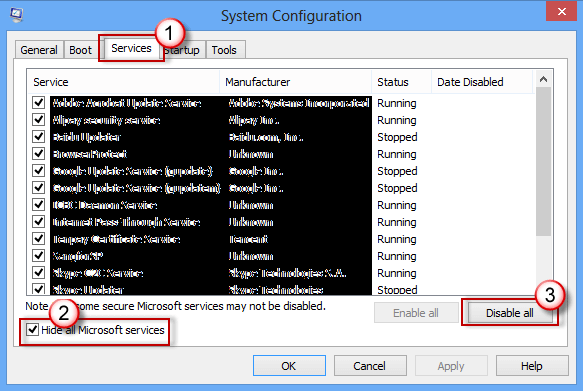
3: Avaa sitten Tehtävienhallinta > napsauta Käynnistys - välilehteä käynnistyskohteen kohdalla ja napsauta kutakin kohdetta > napsauta Poista käytöstä .
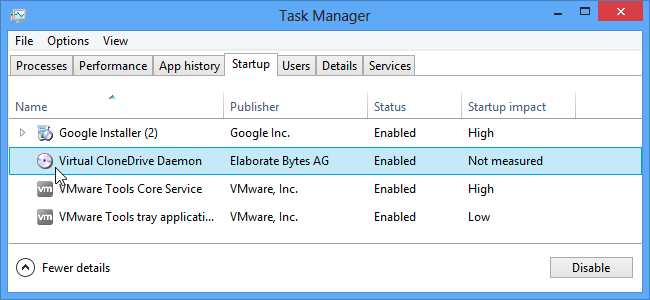
4: Sulje nyt Tehtävienhallinta ja napsauta OK System Configuration -ikkunassa. Käynnistä tietokoneesi tai kannettava tietokoneesi uudelleen.
Ratkaisu 8: Yritä suorittaa sovellus yhteensopivuustilassa
Tätä ratkaisua suositellaan kaikenlaisten yhteensopivuusongelmien tarkistamiseen järjestelmän kanssa. Suorita siis pelejä ja sovelluksia yhteensopivuustilassa .
Vaiheet sovelluksen suorittamiseksi yhteensopivuustilassa:
- Napsauta hiiren kakkospainikkeella sovelluskuvaketta näyttävää virhettä ja siirry Ominaisuudet- kohtaan ;
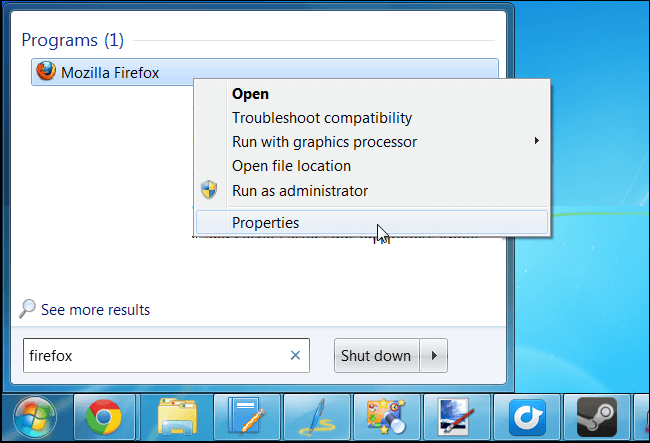
- Napsauta nyt Yhteensopivuus-välilehteä ja merkitse ruutu sekä Suorita tämä ohjelma yhteensopivuustilassa
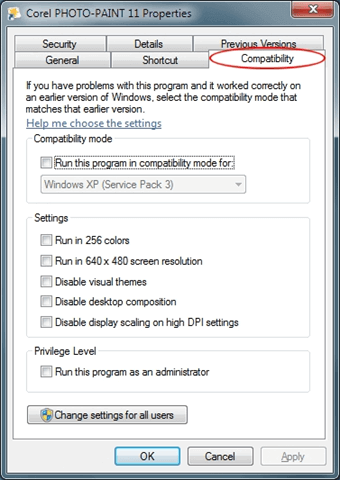
- Valitse avattavasta valikosta aiempi Windowsin versio;
- Napsauta lopuksi Käytä ja sitten OK.
On arvioitu, että tämän tekeminen auttaa sinua korjaamaan sovellus ei voinut käynnistyä oikein 0xc00007b virhe. Mutta jos ei, seuraa seuraavaa ratkaisua.
Ratkaisu 9: Tarkista järjestelmätiedostojen korruptio
Se voi johtua järjestelmätiedostojen vioittumisesta, kohtaat 0xc00007b/0xc000007b-virheen, joten suorita SFC-skannaus korjataksesi vioittuneet järjestelmätiedostot .
1: Avaa ensin komentokehoteikkuna järjestelmänvalvojan oikeuksin.
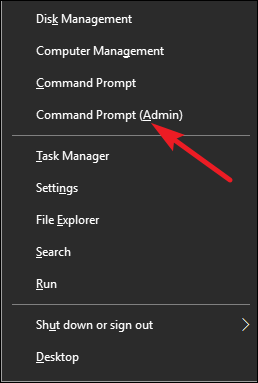
2: Suorita nyt komentokehotteessa alla annettu komento:
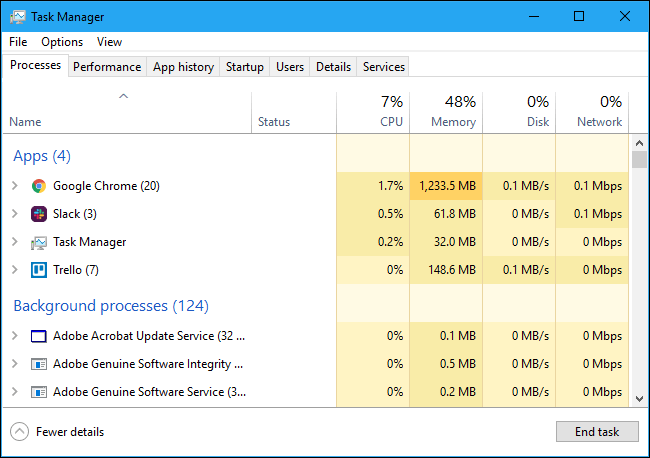
3: Tämä komento skannaa kaikki järjestelmätiedostot ja korjaa ne.
Jos järjestelmäsi antaa virheilmoituksen Windows Resource Protection löysi vioittuneita tiedostoja , suorita seuraavat komennot:
- dism /online /cleanup-image /checkhealth
- dism /online /cleanup-image /restorehealth
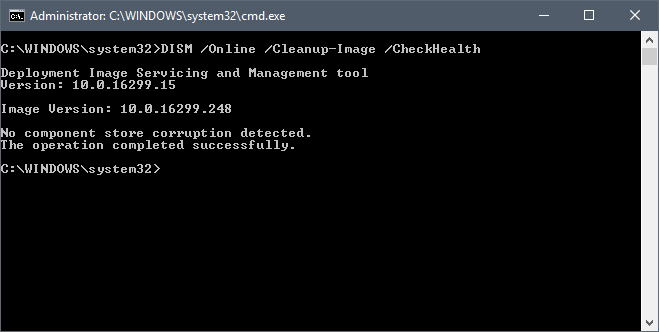
Käynnistä nyt järjestelmä uudelleen ja tarkista, onko virhe, jota sovellus ei voinut käynnistyä oikein (0xc00007b) korjata vai ei Windows 7/8/8.1 & 10:ssä.
Paras ja helppo ratkaisu virheiden 0xc00007b tai 0xc000007b korjaamiseen Windows-käyttöjärjestelmässä
Manuaaliset menetelmät ovat aikaa vieviä ja melko riskialttiita, jos sinulla ei ole teknistä tietämystä tietokoneesta, saatat kokea vaikeuksia yllä olevien ratkaisujen suorittamisessa.
Joten tässä tapauksessa voit suorittaa luotetun PC Repair Tool -työkalun korjataksesi virheen " sovellus ei voinut käynnistyä oikein" 0xc00007b Windows 7/8/8.1 & 10:ssä
Tämä on edistynyt työkalu, joka vain kerran skannaamalla havaitsee ja korjaa kaikenlaiset tietokonevirheet ja -ongelmat. Tämän avulla voit tehdä erilaisia virheitä, kuten DLL-virheitä, rekisterivirheitä, sovellusvirheitä, poistaa haittaohjelmia / viruksia, suojata sinua tiedostojen katoamiselta, BSOD-virheiltä ja monilta muilta.
Tämä työkalu on erityisesti suunniteltu käsittelemään kaikentyyppisiä virheitä ja päivittämään tietokoneesi rekisterin Windows-tietokoneen suorituskyvyn parantamiseksi.
Hanki PC-korjaustyökalu korjaamaan virhe 0xc00007b tai 0xc000007b
Johtopäätös
No, olin tehnyt työni, nyt on sinun vuorosi seurata annettuja korjauksia huolellisesti korjataksesi 0xc00007b/0xc000007b-virheen Windows 10:ssä, 8.1:ssä, 8:ssa ja 7:ssä.
Varmista, että suoritat annetut ratkaisut vaihe vaiheelta huolellisesti voittaaksesi virheen kokonaan
Toivon, että artikkeli auttoi sinua ratkaisemaan virheen, jota sovellus ei voinut käynnistyä oikein 0xc00007b ja tehdä Windows-järjestelmästäsi virheetöntä.
Tästä huolimatta, jos sinulla on ehdotuksia, kyselyitä tai kommentteja, voit jakaa ne kanssamme alla olevassa kommenttiosiossa.
Onnea..!
![Xbox 360 -emulaattorit Windows PC:lle asennetaan vuonna 2022 – [10 PARHAAT POINTA] Xbox 360 -emulaattorit Windows PC:lle asennetaan vuonna 2022 – [10 PARHAAT POINTA]](https://img2.luckytemplates.com/resources1/images2/image-9170-0408151140240.png)
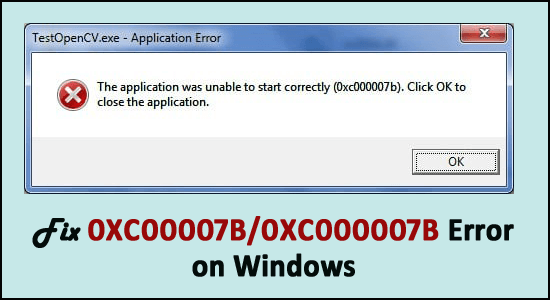
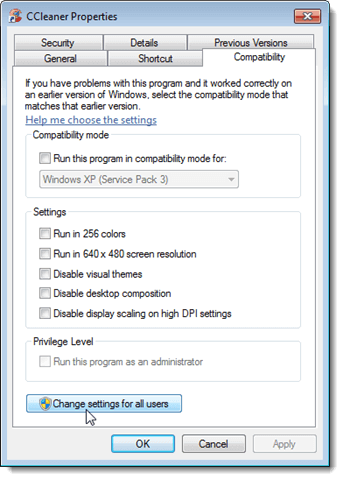
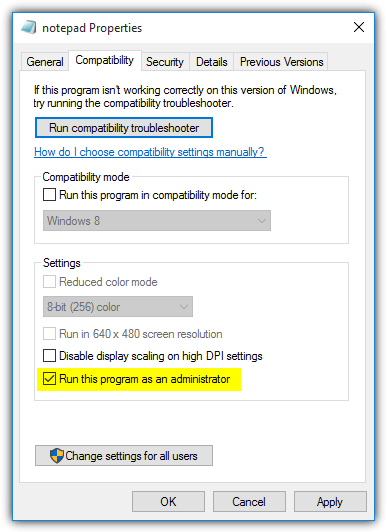
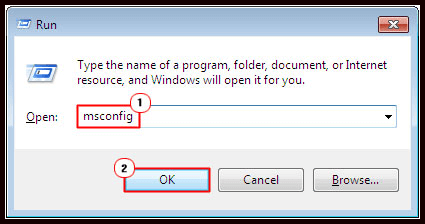
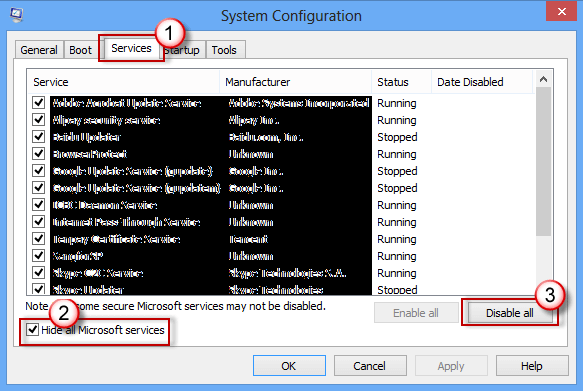
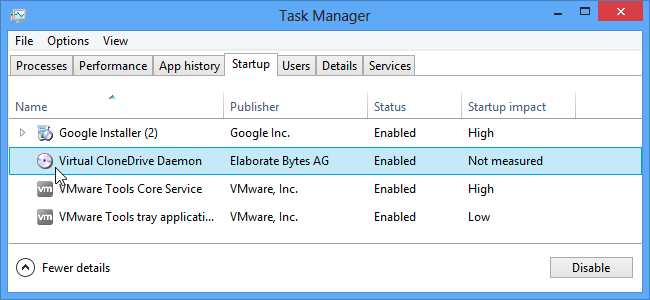
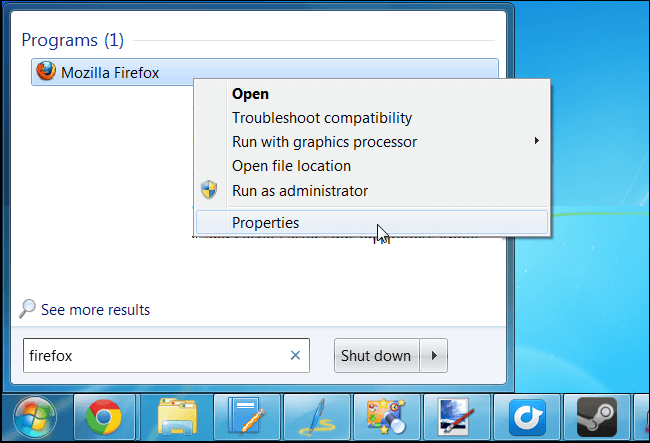
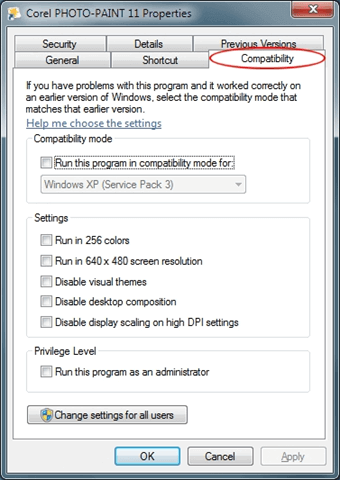
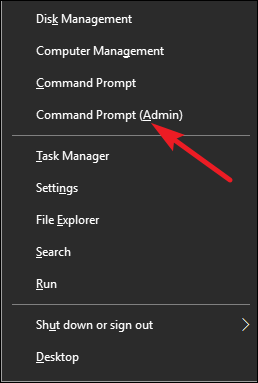
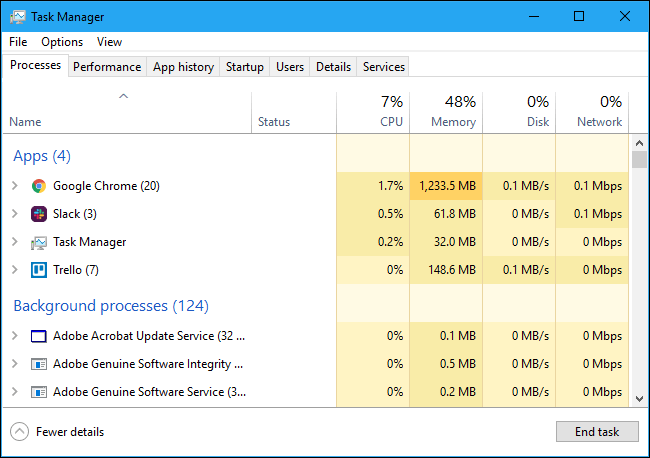
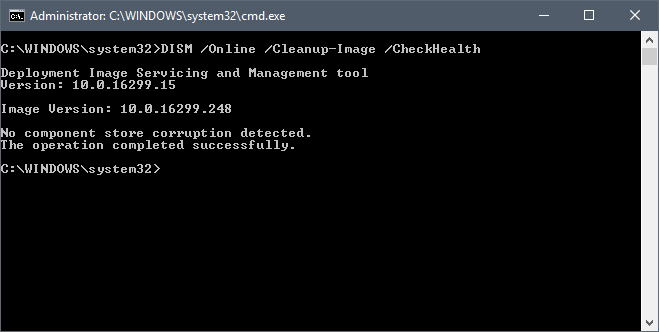
![[100 % ratkaistu] Kuinka korjata Error Printing -viesti Windows 10:ssä? [100 % ratkaistu] Kuinka korjata Error Printing -viesti Windows 10:ssä?](https://img2.luckytemplates.com/resources1/images2/image-9322-0408150406327.png)




![KORJAATTU: Tulostin on virhetilassa [HP, Canon, Epson, Zebra & Brother] KORJAATTU: Tulostin on virhetilassa [HP, Canon, Epson, Zebra & Brother]](https://img2.luckytemplates.com/resources1/images2/image-1874-0408150757336.png)

![Kuinka korjata Xbox-sovellus, joka ei avaudu Windows 10:ssä [PIKAOPAS] Kuinka korjata Xbox-sovellus, joka ei avaudu Windows 10:ssä [PIKAOPAS]](https://img2.luckytemplates.com/resources1/images2/image-7896-0408150400865.png)
